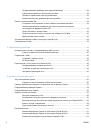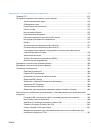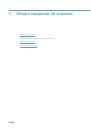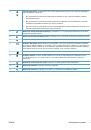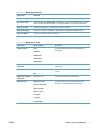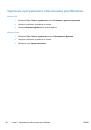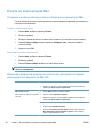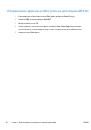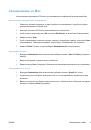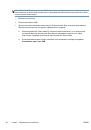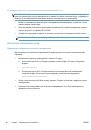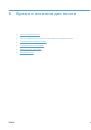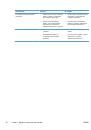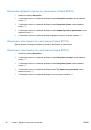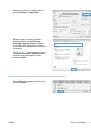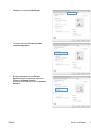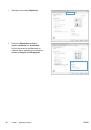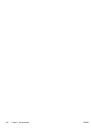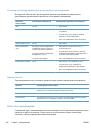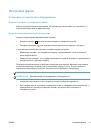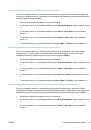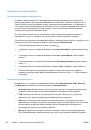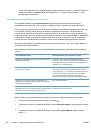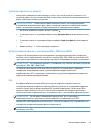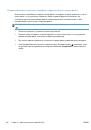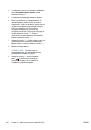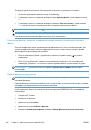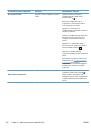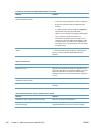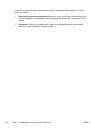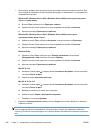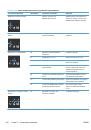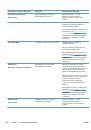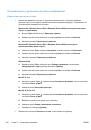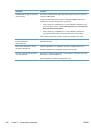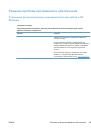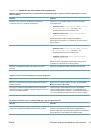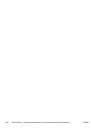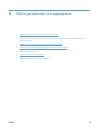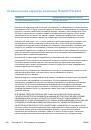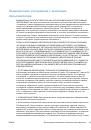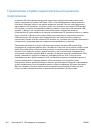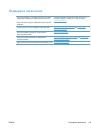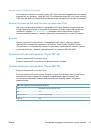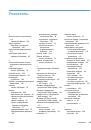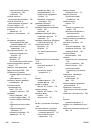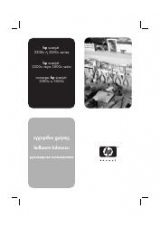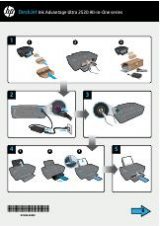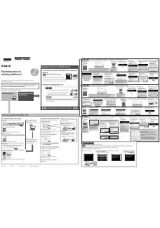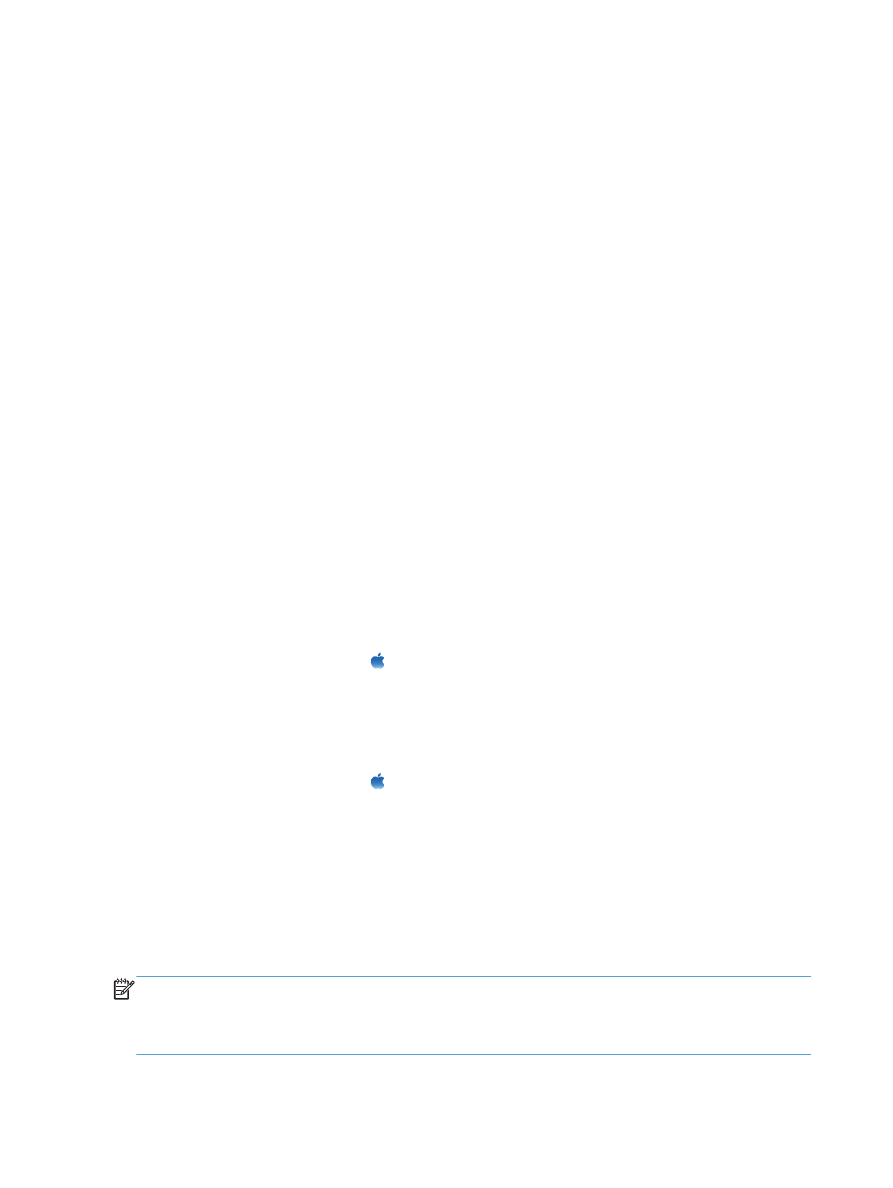
3.
Используйте
драйвер
принтера
для
очистки
принтера
с
помощью
страницы
очистки
.
Для
этого
следуйте
указаниям
соответствующей
процедуры
,
в
зависимости
от
установленной
операционной
системы
.
Windows XP, Windows Server 2003
и
Windows Server 2008 (
используется
вид
меню
«
Пуск
»
по
умолчанию
)
а
.
В
меню
Пуск
выберите
пункт
Принтеры
и
факсы
.
б
.
Правой
кнопкой
мыши
щелкните
на
значке
драйвера
и
выберите
Свойства
.
в
.
Щелкните
вкладку
Параметры
устройства
.
Windows XP, Windows Server 2003
и
Windows Server 2008 (
используется
классический
вид
меню
«
Пуск
»):
а
.
Нажмите
кнопку
Пуск
,
выберите
Настройка
,
а
затем
щелкните
на
Принтеры
.
б
.
Правой
кнопкой
мыши
щелкните
на
значке
драйвера
и
выберите
Свойства
.
в
.
Щелкните
вкладку
Параметры
устройства
.
Windows Vista
а
.
Нажмите
кнопку
Пуск
,
выберите
пункт
Панель
управления
и
в
категории
Оборудование
и
звук
щелкните
на
значок
Принтер
.
б
.
Правой
кнопкой
мыши
щелкните
на
значке
драйвера
и
выберите
Свойства
.
в
.
Щелкните
вкладку
Параметры
устройства
.
Mac OS X 10.4
а
.
Находясь
в
меню
Apple ,
нажмите
меню
Системные
настройки
,
а
затем
щелкните
на
значке
Печать
и
факс
.
б
.
Нажмите
кнопку
Настройка
принтера
.
Mac OS X 10.5
и
10.6
а
.
Находясь
в
меню
Apple ,
нажмите
меню
Системные
настройки
,
а
затем
щелкните
на
значке
Печать
и
факс
.
б
.
Выберите
устройство
в
левой
части
страницы
.
в
.
Нажмите
кнопку
Опции
и
расходные
материалы
.
г
.
Перейдите
на
вкладку
Драйвер
.
4.
В
разделе
Страница
очистки
нажмите
кнопку
Запуск
для
начала
обработки
с
помощью
страницы
очистки
.
ПРИМЕЧАНИЕ
.
Процесс
очистки
занимает
около
2
минут
.
В
процессе
очистки
страница
очистки
периодически
останавливается
.
Не
выключайте
продукт
до
завершения
процесса
очистки
.
Для
полной
очистки
продукта
этот
процесс
может
потребоваться
повторить
несколько
раз
.
206
Глава
11
Управление
и
обслуживание
устройства
RUWW